Haben Sie sich jemals gefragt, warum Ihre direkteDas Herunterladen gibt Ihnen mehr Geschwindigkeit als Ihre Torrents? Möchten Sie wissen, wie Sie die Download-Geschwindigkeit erhöhen können? Mit den Standardeinstellungen eines Torrent-Clients werden Sie immer langsam heruntergeladen, da Ihr Client nicht weiß, über welche Art von Verbindung Sie verfügen. Jeder Torrent-Client muss optimiert werden, um die Download-Geschwindigkeit zu erhöhen. Heute zeigen wir Ihnen, wie Sie die Geschwindigkeit Ihres Torrents erhöhen können, ohne komplexe Software zu verwenden. Sie werden den Unterschied in der Download-Geschwindigkeit bemerken.
Hier verwenden wir utorrent v1.8 als beispielhaften Client mit einer 256k-Verbindung. Wir werden nicht mehr Zeit verschwenden, sondern können die Einstellungen ändern.
Verbindungsbereich:

Ändern Sie Ihre Netzwerkeinstellungen
Klicken Sie im Bereich "Verbindungen" unter "Port für eingehende Verbindungen" auf, Geben Sie eine beliebige Portnummer ein. Verwenden Sie am besten eine Portnummer über 10000. Meine Nummer ist 17590 (siehe Abbildung).
Port bei jedem Start in zufälliger Reihenfolge
Mit dieser Option wird der Port bei jedem Start von utorrent nach dem Zufallsprinzip sortiert. Dies ist äußerst unnötig.
Aktivieren Sie die UPnP-Portzuordnung und die NAT-PMP-Portzuordnung
Wenn Sie Ihren Port manuell weiterleiten, lassen Sie ihn deaktiviert. Wenn Sie jedoch nicht wissen, um welchen Port es sich handelt, oder wenn Sie den Port nicht manuell weiterleiten, überprüfen Sie ihn.
Hinzufügen von Utorrent zu Windows-Firewall-Ausnahmen
ÜBERPRÜFEN Wenn Ihre Windows-Firewall deaktiviert ist, versuchen Sie, die Windows-Firewall zu deaktivieren, wenn Sie Torrents verwenden. Da die Windows-Firewall Torrents buchstäblich hasst, ist es nicht möglich, die Geschwindigkeit jemals zu erhöhen.
Bandbreitenbereich:
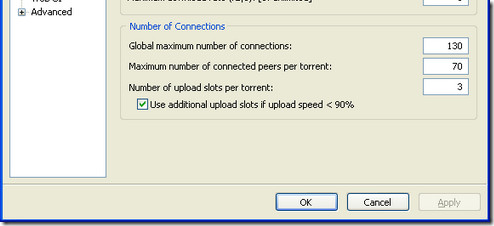
Globale maximale Anzahl von Verbindungen
Mit dieser Option können Sie die Anzahl der Verbindungen festlegenmade to your torrent “, sollte es nicht zu niedrig und auch nicht zu hoch eingestellt sein. Wenn Sie es zu niedrig einstellen, kann sich der Torrent nicht mit Seeds und Peers verbinden, wenn Sie es zu hoch einstellen, wird es auch dazu führen viel Bandbreitenverschwendung. Für 256K ist die Verbindung 130 optimal. für andere Verbindungen können Sie es mit dieser Formel berechnen: Upload-Geschwindigkeit x 80%
Maximale Anzahl verbundener Peers pro Torrent
70 (für 256k) ist optimal für andere Verbindungen verwenden Sie diese Formel: Upload-Geschwindigkeit * 1.3
Anzahl der Upload-Slots pro Torrent
Die optimale Einstellung für eine 256k-Verbindung ist 3. Um Ihre Einstellungen zu berechnen, versuchen Sie diese Formel: 1 + (Upload-Geschwindigkeit / 6)
Verwenden Sie zusätzliche Upload-Slots, wenn die Upload-Geschwindigkeit <90% ist.
es sollte ÜBERPRÜFT werden.
Maximale Download-Geschwindigkeit
Es mag interessant klingen, die Download-Geschwindigkeit nicht zu beschränken, aber es wirkt sich stark auf das Herunterladen aus, wenn es auf unbegrenzt eingestellt ist. Um diese Einstellung zu berechnen, verwenden Sie:
Download-Geschwindigkeit * 90%
BitTorrent-Bereich:
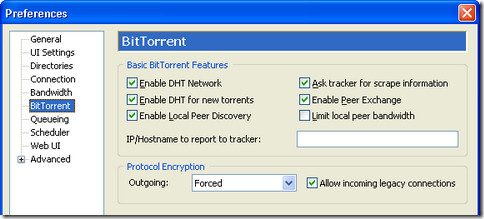
DHT-Netzwerk aktivieren
Es wird dringend empfohlen, diese Option zu PRÜFEN, da sie die Geschwindigkeit erheblich verbessert.
Protokollverschlüsselung
Es wird empfohlen, für diese Option entweder FORCED oder ENABLE auszuwählen. Dies kann bei vielen Internetdienstanbietern zur Geschwindigkeitssteigerung beitragen.
Aktivieren Sie DHT für neue torrents
Prüfen Sie.
Peer Exchange aktivieren
Prüfen Sie.
Bitten Sie Tracker um Informationen zu Kratzern
Prüfen Sie.
Aktivieren Sie die lokale Peer-Erkennung
Prüfen Sie.
Begrenzen Sie die lokale Peer-Bandbreite
UNCHECK es.
Erweiterter Bereich:

Net.max_Halfopen
Die Standardeinstellung in Windows XP für Maximumconnections ist 8, was nicht optimal genug ist, damit Torrents Verbindungen zu Seeds und Peers herstellen können. Die beste Möglichkeit, um die Anzahl der halboffenen Verbindungen zu erhöhen, besteht darin, den Wert für 8 auf 50 bis 60 zu erhöhen. Zu hohe oder zu niedrige Werte verringern die Download-Geschwindigkeit drastisch. Wir müssen auch einen Patch anwenden, um den Standardwert zu erhöhen (nur in Windows XP SP2). Sie können den Patch von hier aus anwenden. Dieser Patch erhöht die Anzahl der halb offenen Verbindungen auf Betriebssystemebene.
HINWEIS: Windows Update setzt diese Einstellung manchmal auf die Standardeinstellung zurück, daher ist es besser, sie von Zeit zu Zeit zu überprüfen.
Peer.disconnect_inactive_interval
Erhöhen Sie den Standardwert von 300 auf 600 und erhöhen Sie die Download-Geschwindigkeit.
TCP-Optimierer
Laden Sie dieses kostenlose Software-Dienstprogramm herunter und nehmen Sie die optimalen Einstellungen vor. Es wird die am besten geeignete Einstellung für Ihre Internetverbindung übernehmen. Sie können diese Software hier herunterladen.

Umgang mit Firewall
Wenn Sie eine Firewall verwenden, gehen Sie zu den Einstellungen oderEinstellungen und finden Sie eine Option mit dem Tag "Zulassen" oder "Programme". Fügen Sie einen Utorrent oder einen Client hinzu, den Sie in der Zulassungsliste verwenden. Speichern Sie die Einstellungen, wenn Sie fertig sind. In der Windows-Firewall können Sie auch eine Ausnahme für Ihren Torrent-Client hinzufügen.

Port-Weiterleitung
Klicken Sie hier, um zu erfahren, wie Sie Ports manuell weiterleiten.
So konfigurieren Sie Ihren Router
- Gehe zu Anfang | Lauf Typ cmdGeben Sie in der Eingabeaufforderung Folgendes ein ipconfig, Drücken Sie Enter.
- Notieren Sie sich Ihre IP-Adresse und Ihr Standard-Gateway.
- Geben Sie Ihr Standard-Gateway in die Adressleiste Ihres Browsers ein. Möglicherweise wird eine Kennwortabfrage angezeigt. Der Standardbenutzername und das Standardkennwort lauten Administrator Wenn Sie bei einigen Routern einen Benutzernamen und ein Kennwort für die Verbindung verwenden, versuchen Sie dies.
- UnterAnwendungen’Für jeden verwendeten p2p-client eine zeile ausfüllen
- Sie müssen Ihre IP-Adresse und den korrekten Portbereich verwenden und entweder tcp oder udp einstellen
- Sie können die Ports in den tatsächlichen Einstellungen des P2P-Clients ändern. Stellen Sie jedoch sicher, dass sie auch im Router identisch sind.
- Speichern Sie Ihre Einstellungen.
Ich hoffe, dieser Artikel hilft Ihnen dabei, die Geschwindigkeit Ihrer Torrents zu steigern. Wenn ich etwas übersehen habe oder Sie einige Tipps teilen möchten, vergessen Sie nicht, einen Kommentar zu hinterlassen.













Bemerkungen